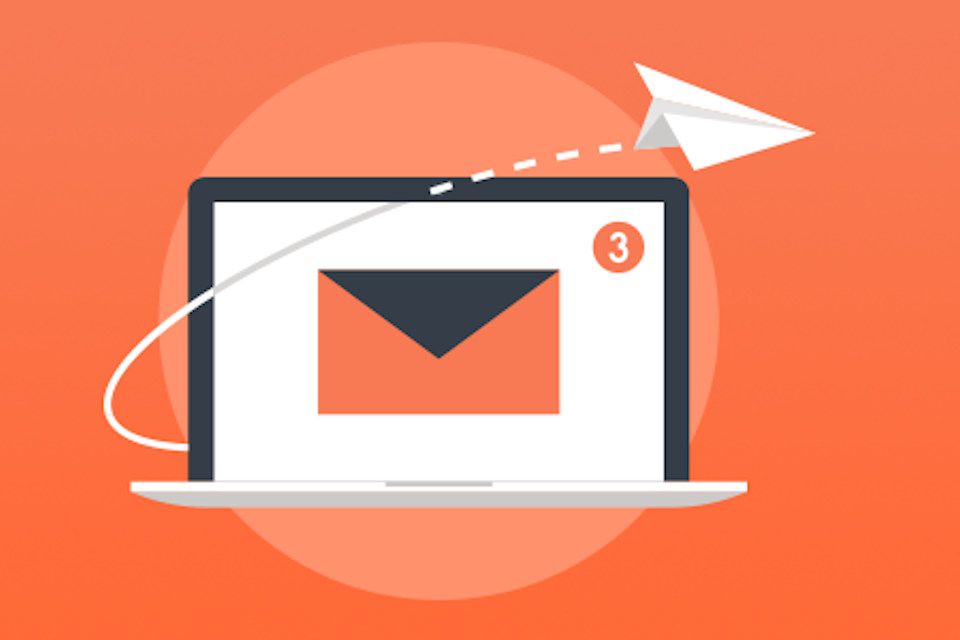Mitä tietää
- Mail > Asetukset > määräyksiä > Lisää sääntö > lisää Kuvaus > asettaa ehdot > Vastaa viestiin > Vastausviestin teksti > lisää tekstiä > Okei.
- Kytke pois päältä, Mail > Asetukset > määräyksiä > poista rivin valinta Aktiivinen sarakkeessa.
Tässä artikkelissa kerrotaan, kuinka voit vastata viesteihin automaattisesti macOS X Mailissa. Ohjeet koskevat Mailia macOS:ssä (Catalina, versio 10.15 mukaan lukien) ja OS X.
-
Valitse Mail > Asetukset näytön yläreunassa olevasta valikosta.
-
Valitse määräyksiä.
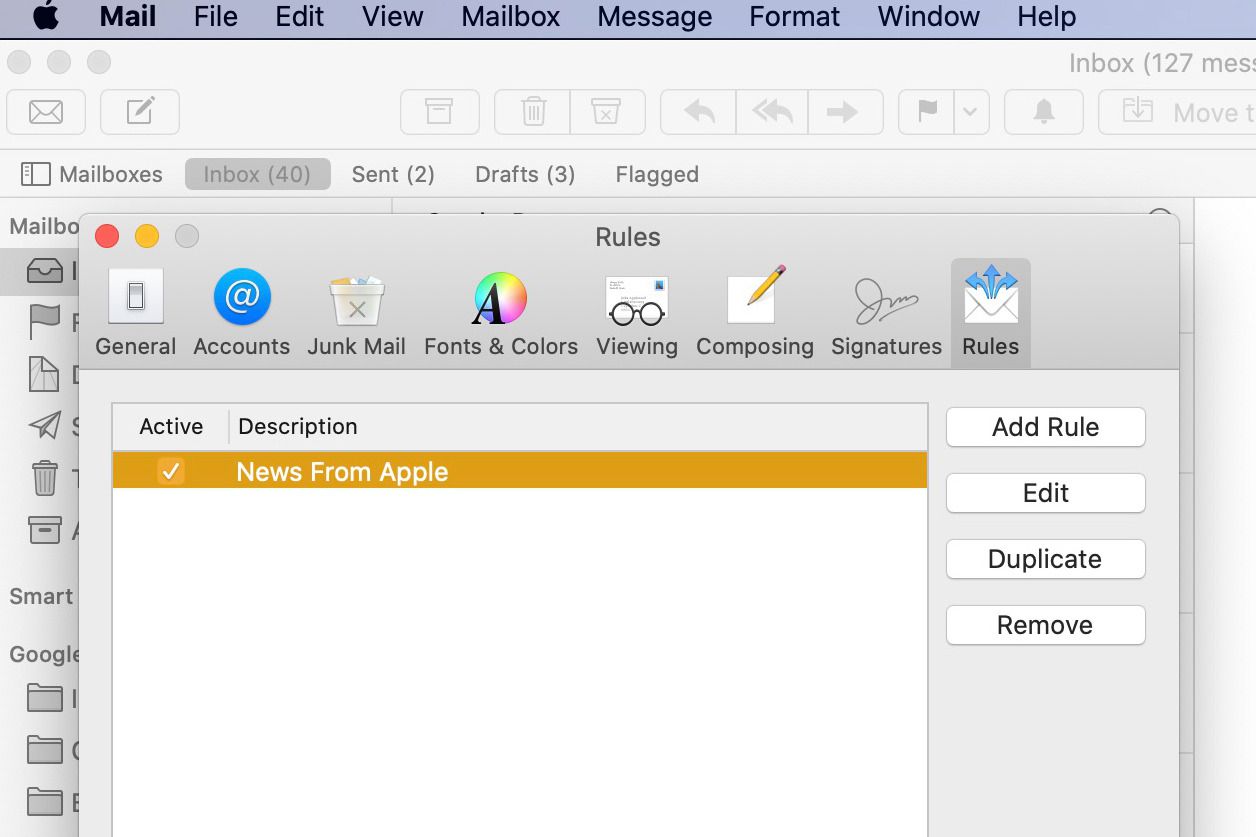 Asetukset > Säännöt» luokka=»lazyload universal-image__image» hi-res-src=»https://www.lifewire.com/thmb/zTi7mDHwp0b79rW03_pnDHk3mcU=/1256×0/filters:no_upscale():max_bytes(150000):strip_icc()/MailPreferencesRules-37dfa8b781f72a8b781f8″ id=»mntl-sc-block-image_1-0-1″ >
Asetukset > Säännöt» luokka=»lazyload universal-image__image» hi-res-src=»https://www.lifewire.com/thmb/zTi7mDHwp0b79rW03_pnDHk3mcU=/1256×0/filters:no_upscale():max_bytes(150000):strip_icc()/MailPreferencesRules-37dfa8b781f72a8b781f8″ id=»mntl-sc-block-image_1-0-1″ > -
Klikkaus Lisää sääntö.
-
Anna automaattivastaajalle sen alle kuvaava nimi Kuvaus.
:max_bytes(150000):strip_icc()/Mailruledescription-7efcb7e0d94f46a59082e05fddf25594.jpg)
-
Anna ehdot, joilla haluat automaattivastaajaviestisi lähetettävän. Esimerkiksi:
- Jos haluat, että sähköposti vastaa vain tiettyyn osoitteeseen saapuneisiin sähköposteihin, aseta kriteeriksi To sisältää [email protected].
- Jos haluat vastata automaattisesti vain yhteystiedoissasi oleville lähettäjille, ihmisille, joille olet aiemmin lähettänyt sähköpostia, tai VIP-henkilöille, aseta kriteeri luetuksi Lähettäjä on yhteystiedoissani, Lähettäjä on aiemmissa vastaanottajissani tai Lähettäjä on VIP vastaavasti.
- Luo ehto, jotta kaikkiin saapuviin sähköposteihin lähetetään automaattinen vastaus Mikä tahansa viesti.
:max_bytes(150000):strip_icc()/Mailrulecriteria-32dd1e2772de49ada4451989d5239fee.jpg)
-
Valitse Vastaa viestiin alla Suorita seuraavat toimet.
-
Klikkaus Vastausviestin teksti.
-
Kirjoita automaattivastaajaksi käytettävä teksti. Jos haluat automaattisen vastauksen loman tai poissaolon aikana, kerro vastaanottajalle, milloin aiot palata. Jos et aio käydä läpi vanhaa sähköpostiasi palattuasi takaisin, kerro vastaanottajille, milloin heidän on lähetettävä viestinsä uudelleen, jos ne ovat edelleen tärkeitä.
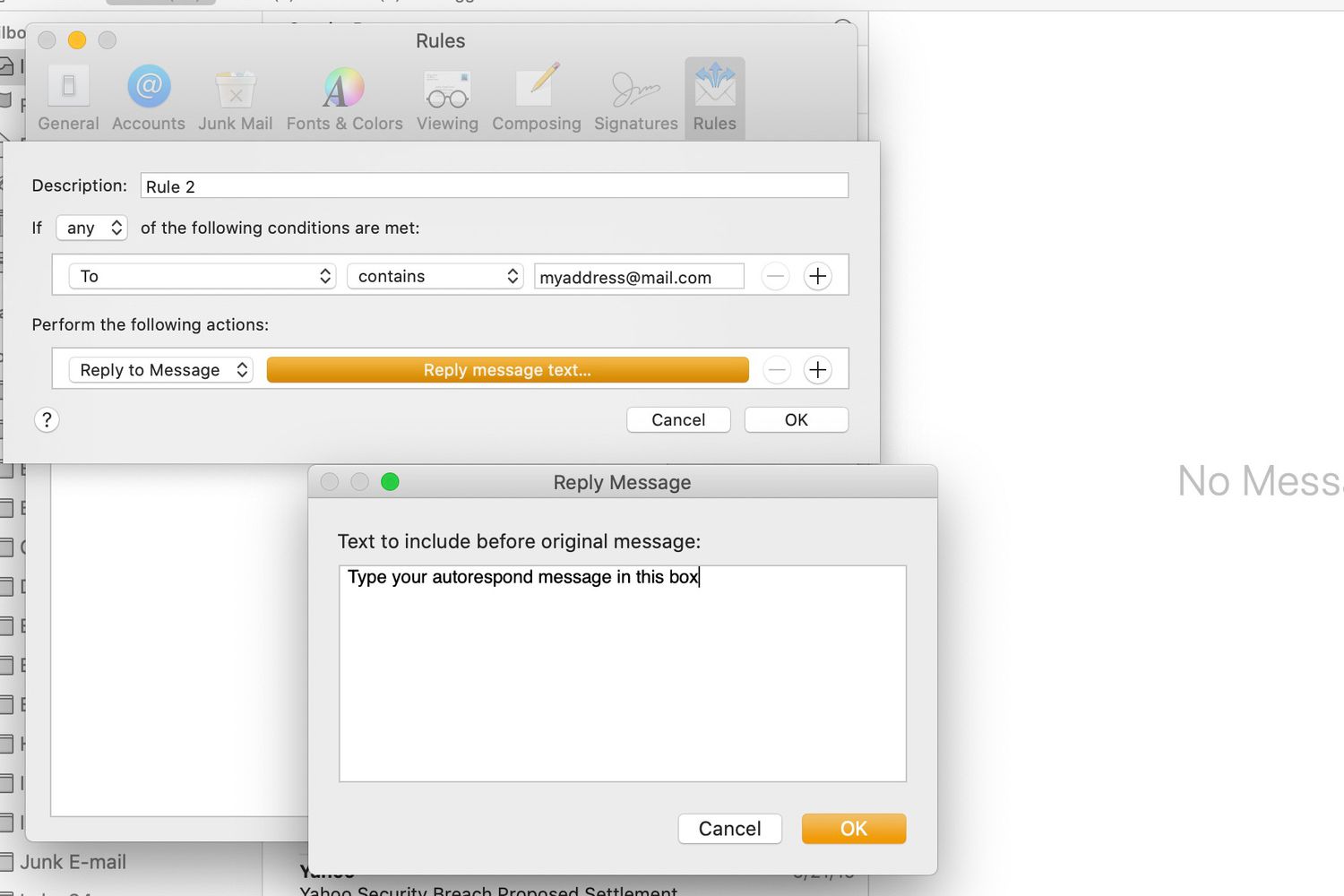
-
Klikkaus Okei.
-
Pyydettäessä Haluatko soveltaa sääntöjäsi valituissa postilaatikoissa oleviin viesteihin?Klikkaus Ei sovellu. Kun napsautat KäytäMail lähettää automaattisen vastauksen olemassa oleviin viesteihin ja voi luoda tuhansia viestejä ja useita identtisiä vastauksia samalle vastaanottajalle.
-
sulje määräyksiä dialogia. Tällä automaattivastausmenetelmällä luodut vastaukset sisältävät alkuperäisen viestin tekstin lisäksi myös alkuperäisiä liitetiedostoja. Voit välttää tämän käyttämällä automaattista AppleScript-vastaajaa.
Poista kaikki automaattiset vastaustoiminnot käytöstä
Voit poistaa Mailissa määrittämäsi automaattisen vastaussäännön käytöstä ja estää automaattisten vastausten lähettämisen seuraavasti:
-
Valitse Sähköposti > Asetukset > määräyksiä.
-
Varmista, että sitä automaattista vastausta vastaava rivi, jonka haluat poistaa käytöstä, ei ole valittuna Aktiivinen sarakkeessa.
-
sulje määräyksiä asetusikkuna.